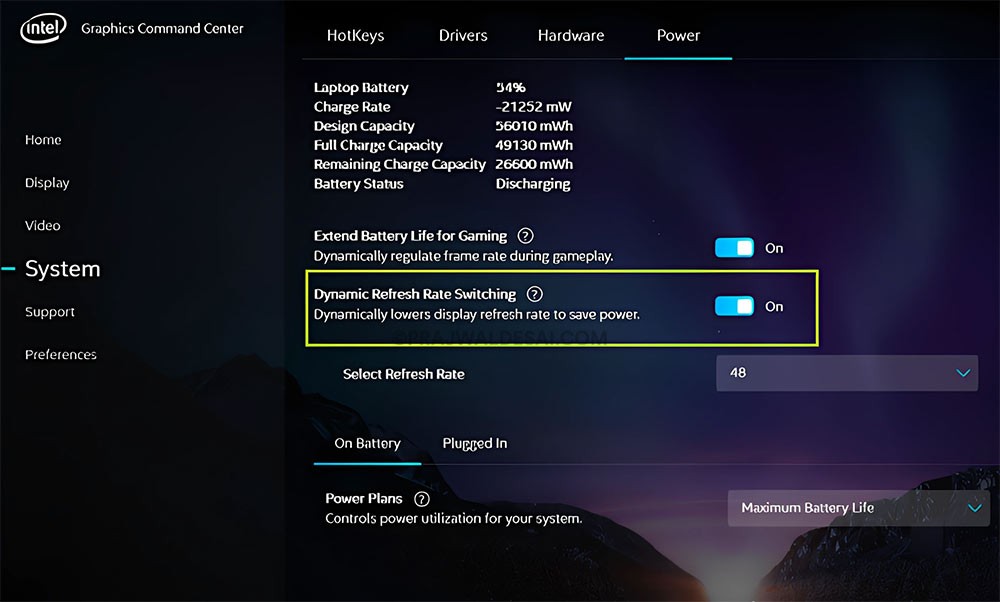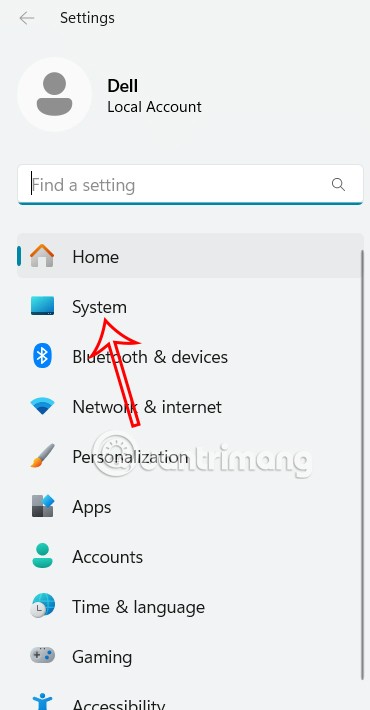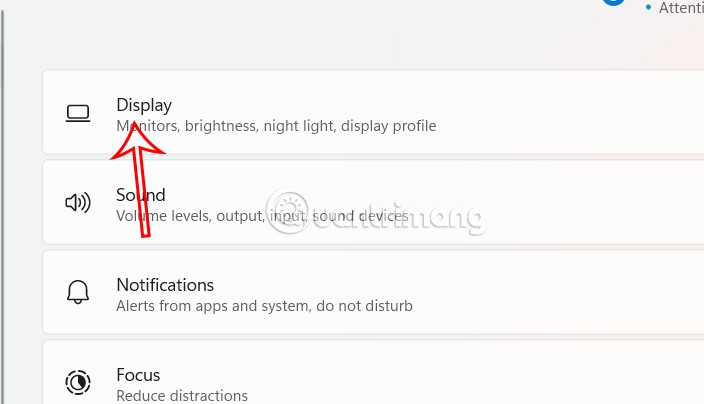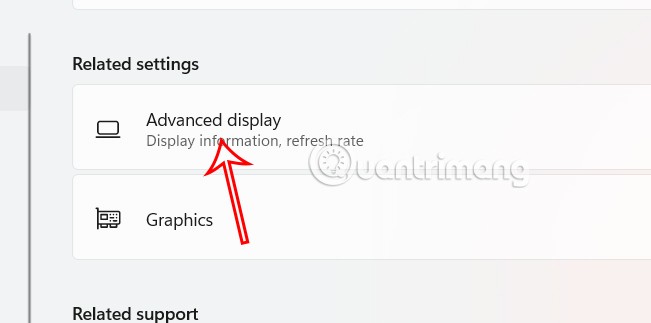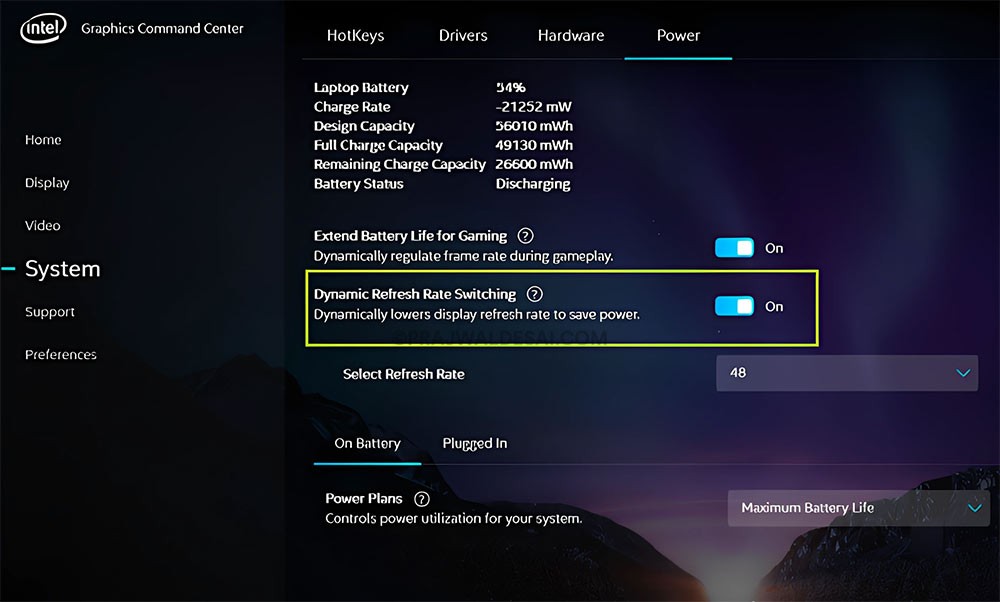Rata de reîmprospătare DRR pe Windows 11 ajustează dinamic rata de reîmprospătare în funcție de sarcinile pe care le efectuați. Cu modul de rată de reîmprospătare (60 Hz sau 120 Hz), ecranul se va reîmprospăta la 60 Hz atunci când utilizați sarcini obișnuite de productivitate, cum ar fi trimiterea de e-mailuri, scrierea documentelor etc. Pentru activități precum jocuri, defilare și vizionare videoclipuri, ecranul va trece la 120 Hz pentru o experiență mai stabilă. Iată instrucțiuni pentru modificarea ratei de reîmprospătare a Windows 11.
Cum se schimbă rata de reîmprospătare Windows 11 prin Setări
Pasul 1:
Accesați Setări , apoi faceți clic pe Sistem din partea stângă a interfeței pentru a ajusta.
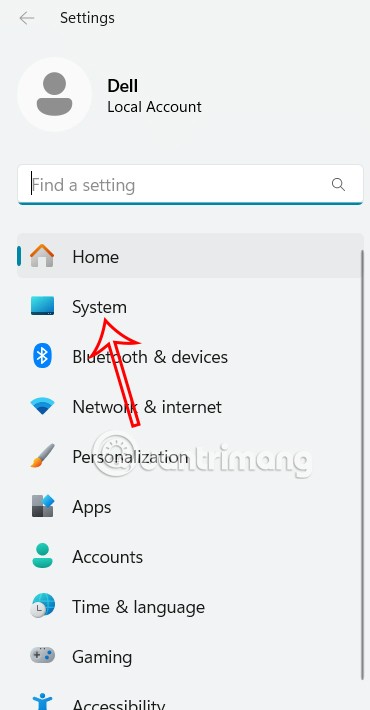
Pasul 2:
Priviți conținutul de lângă dvs. și faceți clic pe Afișare pentru a ajusta.
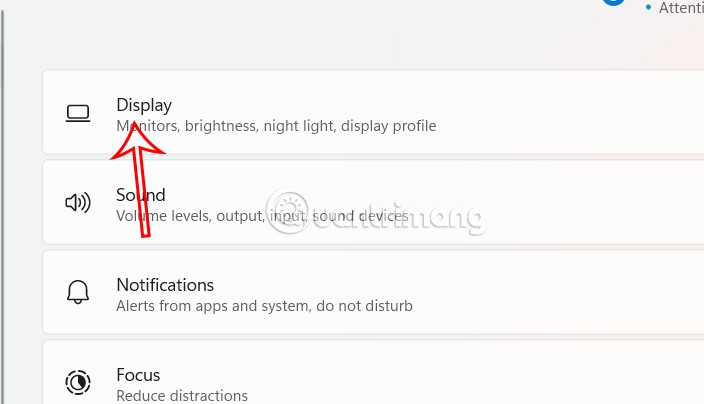
Apoi derulați în jos și faceți clic pe Afișaj avansat pentru a ajusta.
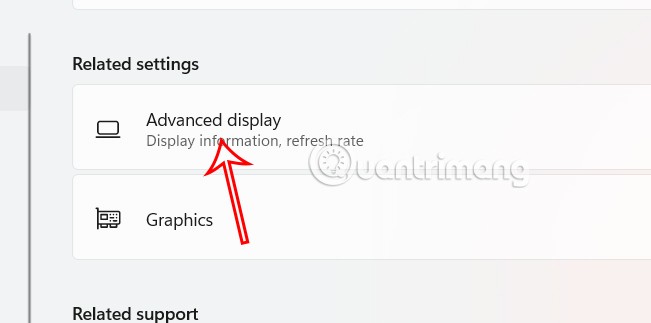
Pasul 3:
În interfața Setări avansate de afișare, la Alegeți o rată de reîmprospătare vom modifica rata de reîmprospătare Windows 11 . În prezent viteza implicită este Dynamic (60 Hz sau 120 Hz), putem trece la o altă viteză de care avem nevoie.

Cum să activați sau să dezactivați rata de reîmprospătare în Intel Graphics Command Center
Laptopurile echipate cu procesoare Intel au capacitatea de a activa rate de reîmprospătare prin Intel Graphics Command. Cu toate acestea, comutarea dinamică a ratei de reîmprospătare este disponibilă numai pe procesoarele Intel® din a 10-a generație și mai sus, folosind DisplayPort.
În bara de căutare din Windows 11, tastați cuvântul cheie Intel Graphics Command Center și faceți clic pentru a accesa. Apoi, faceți clic pe Sistem și selectați fila Power pentru a ajusta.